【科管进销存官方正式版】科管进销存管理系统下载 v2020.1 永久免费版
软件介绍
科管进销存正式版是一款非常好用的进销存管理软件,它适用于商场、超市和仓库等各种中小企业,可以帮助用户实现高效便捷的信息化管理,轻松解决采购、入库和销售等各个环节的问题。科管进销存正式版使用起来很方便,而且功能是完全免费的,有需要的用户敬请下载。
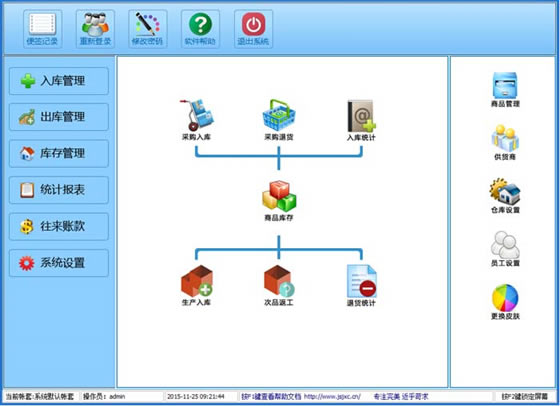
科管进销存正式版特色功能
1、入库管理:
商品采购入库、采购退货、生产入库、商品库存、次品返工、入库统计、退货统计等。
2、出库管理:
商品销售、顾客退货、出库统计、商品库存、部门领用、部门退回、退库统计等。
3、库存管理:
库存调拨、库存查询、库存盘点、库存报警等。
4、统计报表:
进销存明细、进销存汇总、发货成本、商品库存、收货对账单、发货对账单、销售毛利等查询。
5、往来账款:
应收登记、收款登记、应收帐表、应付登记、付款登记、应付帐表等。
6、系统设置:
商品管理、供货商、仓库设置、部门管理、权限分配、系统备份、数据清理、帐套管理等。
科管进销存正式版操作说明
商品信息
在系统设置模块中点击“商品信息”进入商品信息界面如图
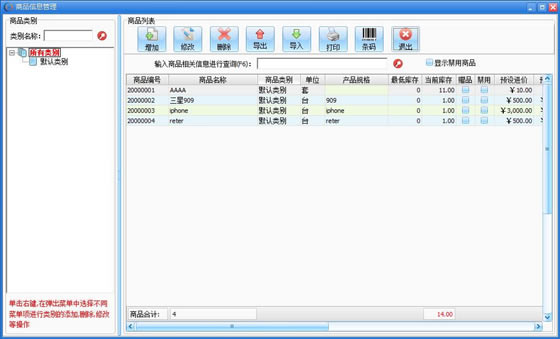
在商品信息窗口中左边是商品类别,右边列表中是该类别对应的商品。在某一类别上点击鼠标右键,可以新增类别,重命名和删除类别。新增的类别是属于所选类别的下一级,如果类别下有商品存在则该类别是不能被删除的。在类别名称后的文本框中可以输入类别名称或类别简码来查询需要的类别。
在商品列表中点击“增加”按钮打开增加商品界面如图
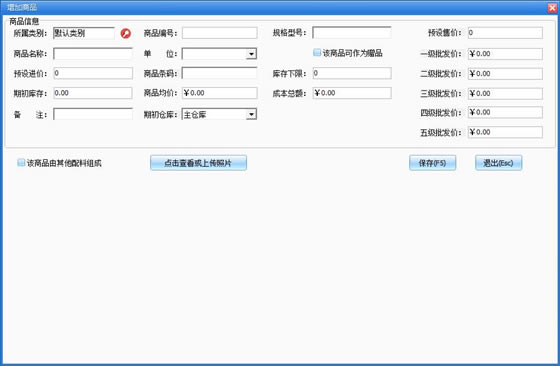
供货商设置
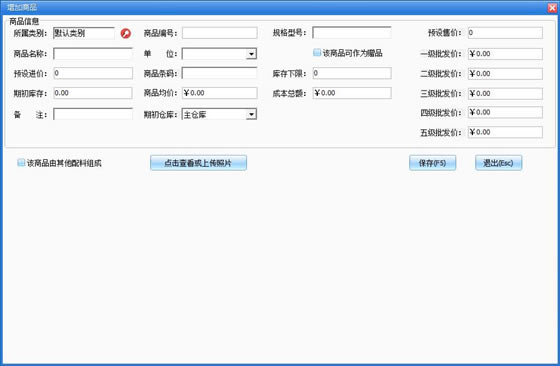
在系统设置模块中点击“供货商信息”按钮打开供货商信息窗口如图。在窗口中可以看到所有的供货商。点击“增加”按钮打开增加供货商窗口,输入供货商的信息,供货商名称不能重复。如果该供货商有期初金额就在“期初应收”后输入相应的金额。如果选择中“默认供货商”在采购进货和采购退货打开窗口的时候显示的为该供货商,默认供货商只能有一个。
客户设置
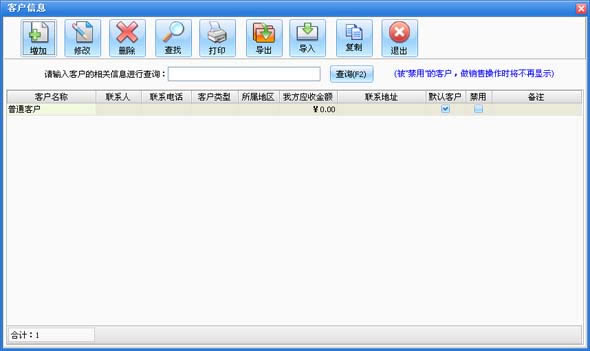
在系统设置模块中点击“客户信息”按钮打开客户信息窗口如图。在窗口中可以看到所有的客户。点击“增加”按钮打开增加客户窗口,输入客户的信息,客户名称不能重复。如果该客户有期初金额则在“期初应收”后输入相应金额。如果选择中“默认客户”在商品销售和顾客退货打开窗口的时候显示的为该客户,默认客户只能有一个。
操作员设置
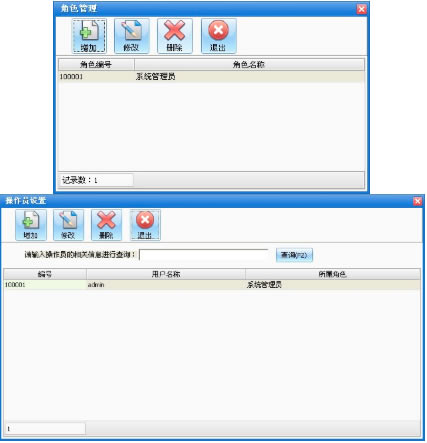
在系统设置模块中点击“角色”按钮打开角色窗口如图。在窗口中可以看到所有的角色。点击“增加”按钮打开增加角色窗口,输入新的角色,进行权限分配。
在系统设置模块中点击“操作员设置”按钮打开角色窗口如图。在窗口中可以看到所有的操作员。点击“增加”按钮打开增加操作员窗口,输入新的操作员,并且选择好对应的角色。
备份设置
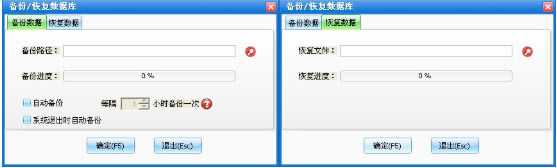
在系统设置模块中点击“系统维护”按钮,打开系统维护窗口再点击“备份/恢复数据库”按钮打开如图11界面。在备份数据页中选择备份的路径,如果需要自动备份就选中“自动备份”再选择每隔几小时备份一次,系统将根据设置自动备份数据库。在恢复数据页中选择恢复文件,点击“确定”即可。
采购入库
在入库管理中点击“采购入库”按钮打开采购入库窗口如图。
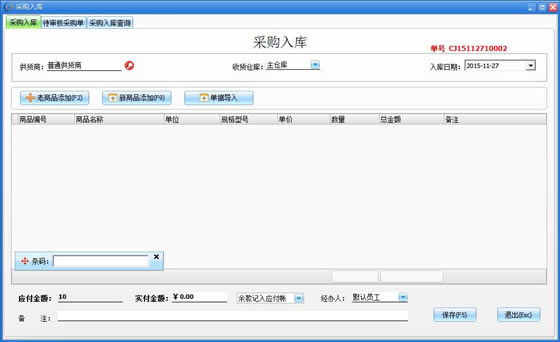
如果设置的有默认供货商,则该窗口打开的时候“供货商名称”后显示的就是该默认供货商,具体设置参见供货商设置。点击老商品添加选择对应商品。
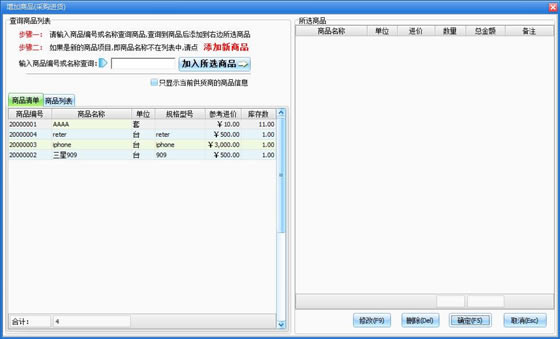
在“增加商品”窗口中分为两部分,左边的是商品信息,右边是已选商品。在“商品编号或名称”后的文本框中可以输入商品编号、商品名称、单位、规格型号就可以查询到相应的商品信息,选中相应的商品点击“添加”按钮,在出现的窗口中输入参考进价和数量就可以把该商品增加到所选商品中。所选商品中的“修改”“删除”按钮是对所选商品进行修改和删除操作的。点击“保存”按钮把所选商品中的商品保存到采购进货窗口中。再点击采购进货如图14的“保存”按钮来保存。给供应商实付款如果为0,请在实付金额中修改为0,按实付款结算中选择余款记入应付帐,这样在往来账款中可以看到对供应商的欠款。注:单据必须审核才成立,请进入待审核采购单中审核对应单据。
采购退货
采购退货的操作步骤与采购进货一样,可以参见采购进货操作。在“系统设置”中如果把“采购退货时只能退该供货商的商品”选中时,则在退货的时候不是从该供货商进的商品不能被退掉的。
生产入库
点击入库管理中的“生产入库”按钮打开如图窗口。
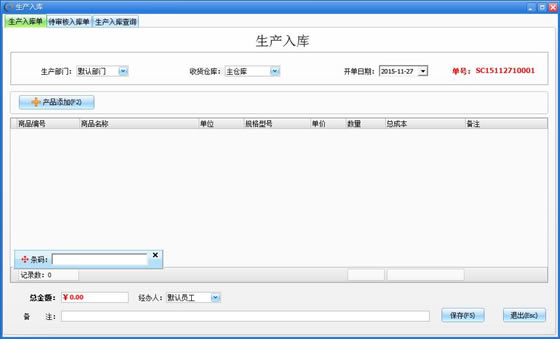
生产入库与次品返工操作方法相同。请参照采购入库方法。
入库出库统计单据查询
在入库管理中点击“入库统计”按钮打开如图的窗口。
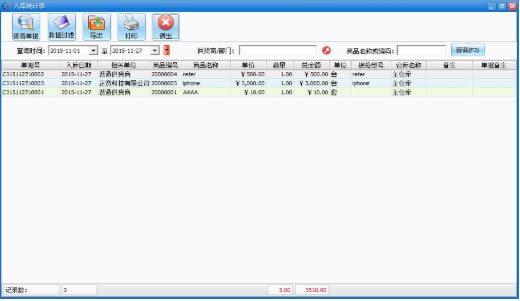
在窗口中的输入对应的条件。点击“查询”按钮查询。
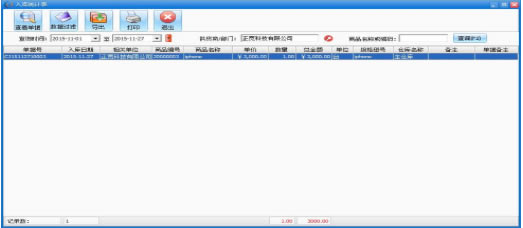
退货统计查询方式与入库统计方式相同。
商品销售
点击销售管理的“商品销售”按钮打开商品销售窗口如图。
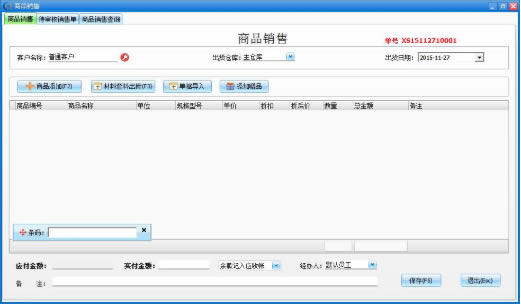
在窗口中选择客户名称、仓备注等信息,点击“增加商品”按钮,打开增加商品窗口,具体操作参见“采购进货”操作,增加商品完成后,点击“确定”按钮保存本次销售。如客户欠款,请在实收进入输入对应金额,实付款位置选择余款记入应收账款,在往来账款中可以查看,并且做对应收款。注:单据必须审核才成立,请进入待审核采购单中审核对应单据。
顾客退货、部门领用、部门退回。
顾客退货、部门领用、部门退回的操作步骤与商品销售一样,可以参见商品销售操作。在“系统设置”中如果把“顾客退货时只能退该客户的商品”选中时,则在退货的时候该客户没有消费的商品是不能退货的。
出库统计、退库统计与入库统计操作方法相同。
点击下载行业软件 >>本地高速下载
点击下载行业软件 >>本地高速下载